OS X Lion: импорт Google Календарей в iCloud
Ос х Google Макинтош I Cloud Календарь / / March 18, 2020
Если вы переходите с Календаря Google на iCloud, вам не нужно вручную добавлять каждое событие. Вот как можно импортировать весь Календарь Google в iCloud.
На вашем Mac перейдите к системе Настройки >> Интернет и Wireless и щелкните значок iCloud.
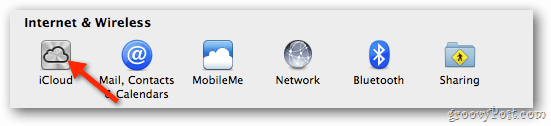
Введите свой Apple ID и пароль, чтобы настроить iCloud для использования с контактами, календарями и закладками.
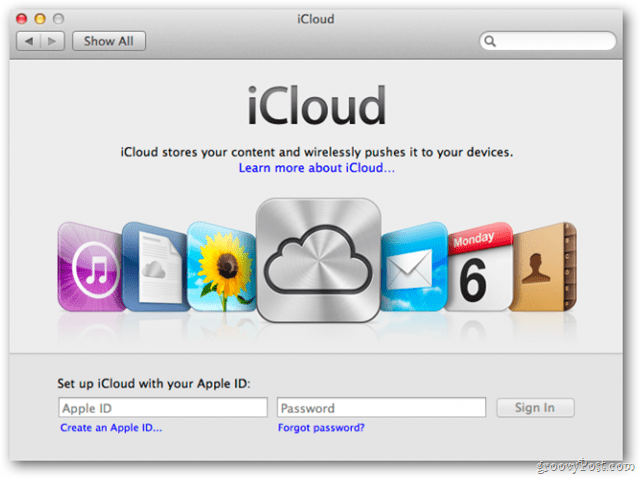
В панели управления iCloud убедитесь, что отмечены Календари.
![sshot-2011-10-28- [19-32-02] sshot-2011-10-28- [19-32-02]](/f/ea9f793d9f966470bc942704ba4d4d27.png)
Затем откройте Safari, войдите в свою учетную запись Google и откройте календарь. Нажмите на значок шестеренки, затем выберите Настройки календаря.
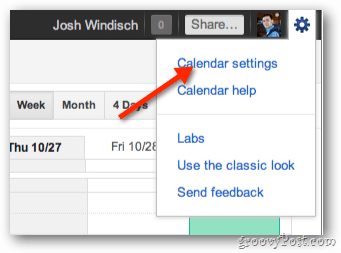
В настройках календаря нажмите на календари.
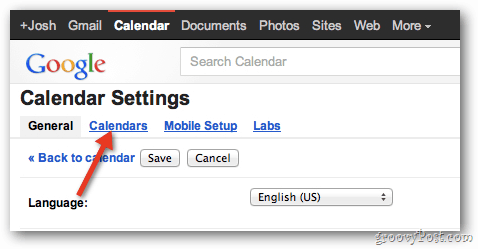
Затем выберите календарь, который вы хотите импортировать в iCloud.
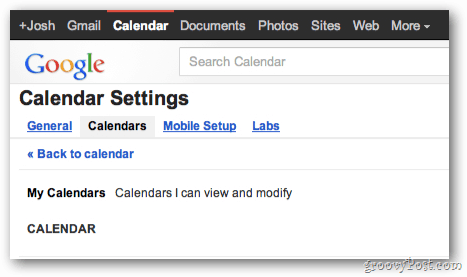
Прокрутите страницу вниз и в разделе «Частный адрес» нажмите зеленую кнопку ICAL.
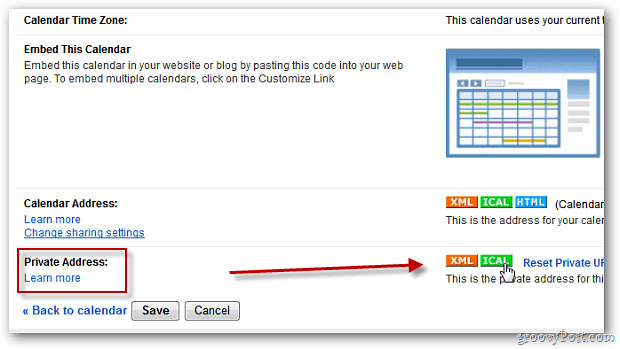
На экране «Адрес календаря» появится ссылка на ваш календарь. Нажмите на ссылку, чтобы загрузить свой календарь.
![sshot-2011-10-28- [18-57-55] sshot-2011-10-28- [18-57-55]](/f/13cf5859c9f8c5f844830427278210bc.png)
После загрузки файла .ics дважды щелкните по нему, чтобы открыть iCal.
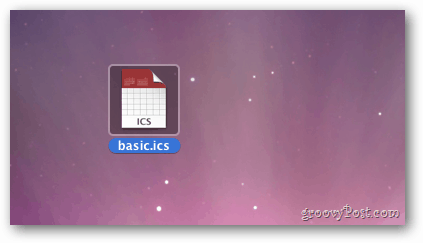
Выберите календарь iCloud для добавления событий, затем нажмите OK. Теперь ваш Календарь Google будет синхронизироваться между вашим Mac и другими устройствами Apple.
![sshot-2011-10-28- [19-16-47] sshot-2011-10-28- [19-16-47]](/f/dced4e4ed70f8450b2e2b9a7bbf5a225.png)
Примечание. Если в iCal уже настроен календарь Google, удалите его, чтобы события не отображались дважды. Чтобы удалить его, вернитесь к Системные настройки >> Интернет и беспроводная связь и нажмите Почта, Контакты и Календари.
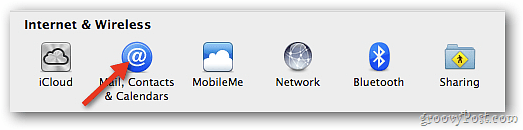
Найдите учетную запись Google, связанную с календарем, который вы только что импортировали в iCloud. Снимите флажок Календари.
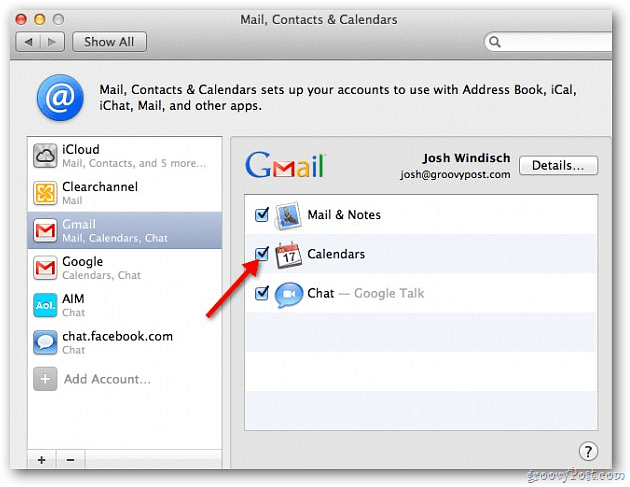
Это оно! Теперь у вас будет доступ к вашему Календарю Google в iCal и вы сможете синхронизироваться с устройствами через iCloud. Выполните следующие действия для каждого Календаря Google, который вы хотите в iCloud.
![sshot-2011-10-28- [17-49-49] sshot-2011-10-28- [17-49-49]](/f/5179646f22a0ae2d360da54181e27568.png)



